Γιατί συμβαίνει αυτό;
Η τοποθέτηση των μελανοδοχείων σε κάποιους τύπους μηχανημάτων, μπορεί να μη γίνεται πολύ εύκολα. Απλά χρειάζεται να το κάνεις μια-δυο φορές για να εξοικειωθείς.
Λύση
Εάν το συμβατό μελανοδοχείο δεν έχει ακριβώς το ίδιο σχήμα με το μελανοδοχείο του κατασκευαστή του εκτυπωτή σου... μην αγχώνεσαι!
Βήμα 1
Επιβεβαίωσε ότι έχεις το σωστό τύπο μελανοδοχείου για το μοντέλο του εκτυπωτή σου.
Βήμα 2
Τοποθέτησε το δοχείο στον εκτυπωτή, πιέζοντας σταθερά, και το μελανοδοχείο θα λειτουργήσει κανονικά.
Σε συγκεκριμένους τύπους μηχανημάτων, χρειάζεται να ακολουθήσεις τα παρακάτω βήματα:
Τοποθέτησε το μελανοδοχείο στη θέση του με κλίση.
Έπειτα ανασήκωσε το μπροστά μέρος του & ταυτόχρονα σπρώξ’το προς τα μέσα, μέχρι να ασφαλίσει στη θέση του . Υπάρχει περίπτωση να αισθανθείς λίγη αντίσταση κατά την τοποθέτηση του. Μην αγχωθείς!
Περίπτωση Α
Γιατί συμβαίνει αυτό;
Το μελανοδοχείο και ο εκτυπωτής δεν έχουν κάνει σωστή επαφή, με αποτέλεσμα να μην μπορούν να επικοινωνήσουν μεταξύ τους και εσύ να μη μπορείς να εκτυπώσεις.
Λύση
Βήμα 1
Πάρε ένα καθαρό, νωπό χαρτί και σκούπισε απαλά τις χάλκινες επαφές του τσιπ πάνω στο μελανοδοχείο.
Βήμα 2
Άφησε τις να στεγνώσουν και ξανατοποθέτησε το μελανοδοχείο στον εκτυπωτή.
Βήμα 3
Μετά την τοποθέτηση, αποσύνδεσε τον εκτυπωτή από την τροφοδοσία του ρεύματος, ώστε να διαγραφούν τα περιεχόμενα της μνήμης του.
Βήμα 4
Μετά από ένα λεπτό, σύνδεσε ξανά τον εκτυπωτή στην τροφοδοσία του ρεύματος & εκτύπωσε κανονικά.
Περίπτωση B
Γιατί συμβαίνει αυτό;
Στα ανακατασκευασμένα μελανοδοχεία δεν μπορείς να δεις το επίπεδο της στάθμης του μελανιού σου. Τα μηχανήματα με φαξ είναι προγραμματισμένα με τέτοιο τρόπο, ώστε όταν δεν αναγνωρίζουν το επίπεδο του μελανιού να μην εκτυπώνουν και να κρατάνε το εισερχόμενο φαξ στη μνήμη τους. Αυτό γίνεται για να αποφεύγεται η απώλεια κάποιου φαξ.
Λύση
Λύση Α:
Μπορείς να απενεργοποιήσεις τη λειτουργία αυτή από το μενού του εκτυπωτή σου.
 RX Settings
RX Settings ΟΝ
ΟΝΛύση Β:
Μπορείς να εκτυπώνεις μόνος σου τα αποθηκευμένα στη μνήμη εισερχόμενα φαξ από το μενού του μηχανήματός σου.
 Memory Reference
Memory Reference  Print Document
Print DocumentΛύση
Αφαίρεσε το μελανοδοχείο από τον εκτυπωτή και καθάρισε με ένα νωπό πανί (ποτισμένο με χλιαρό νερό) την κεφαλή του μελανοδοχείου. Έπειτα πίεσε την κεφαλή πάνω σε ένα απορροφητικό χαρτί κουζίνας μέχρι να δεις τα παρακάτω.
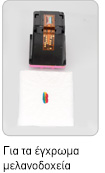
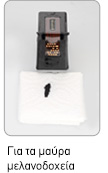
 με την ένδειξη “remove” και έπειτα το ειδικό κλιπ
με την ένδειξη “remove” και έπειτα το ειδικό κλιπ (εφόσον υπάρχουν).
(εφόσον υπάρχουν).